
Table des matières:
- Auteur John Day [email protected].
- Public 2024-01-30 09:07.
- Dernière modifié 2025-01-23 14:46.
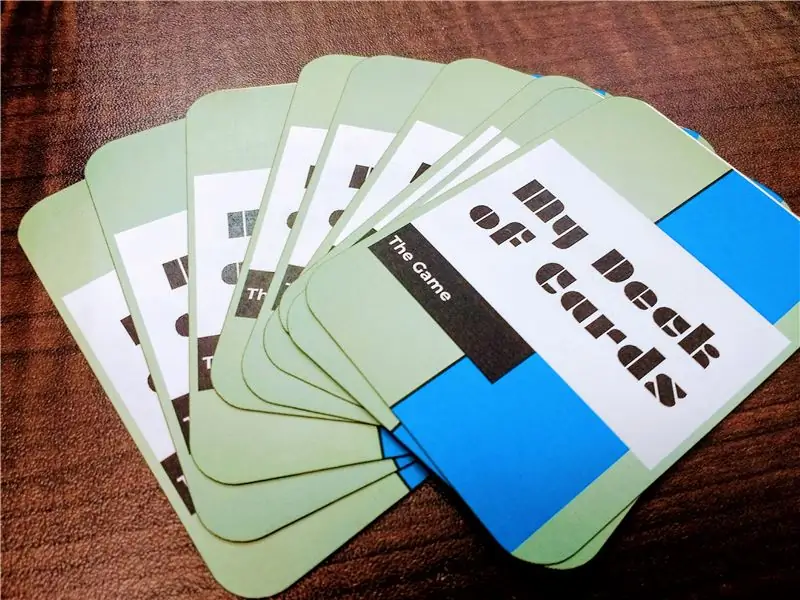
Dans notre Makerspace, nous concevons de nombreux jeux, soit pour démontrer un concept ou un système que les étudiants ont appris, soit pour que les étudiants enseignent à d'autres étudiants un concept ou un système. Nous avons des imprimantes 3D pour fabriquer des pièces et des éléments de jeu, une imprimante grand format pour imprimer des plateaux de jeu et un cutter laser pour découper et graver des jetons et autres pièces de jeu. Dernièrement, nous avons créé beaucoup de cartes, soit en tant que jeux autonomes, soit en tant que parties d'un jeu. Afin de rendre nos cartes aussi finies et professionnelles que toutes les autres pièces que nous fabriquons, j'ai mis au point un processus qui utilise Google Slides, une plastifieuse et notre découpeuse laser pour créer un jeu de cartes si joli que vous pouvez les mélanger. !
Étape 1: Concevez vos cartes dans Google Slides
"loading=" paresseux"
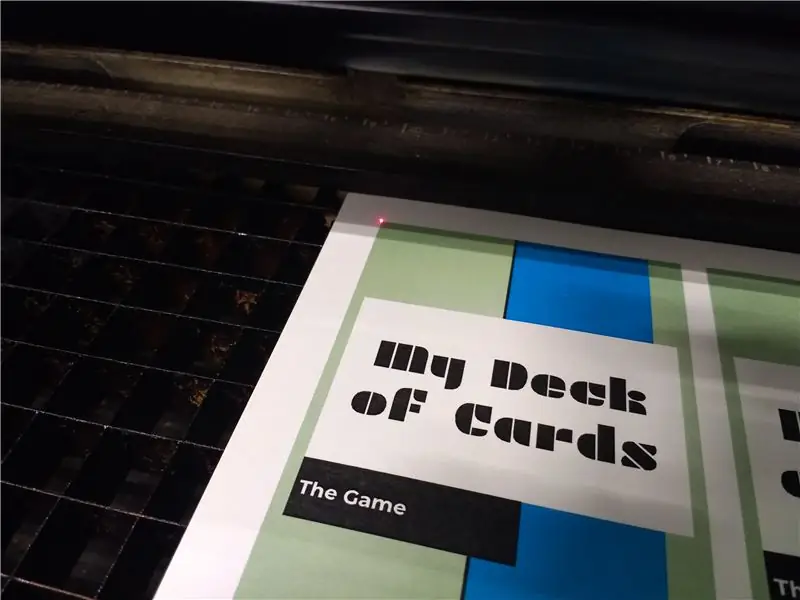
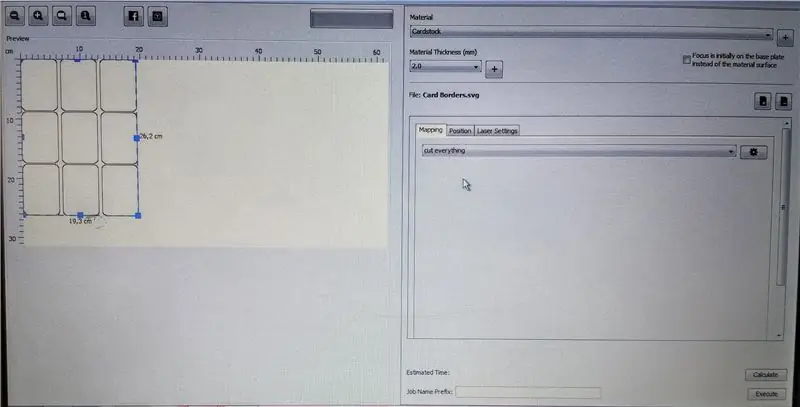
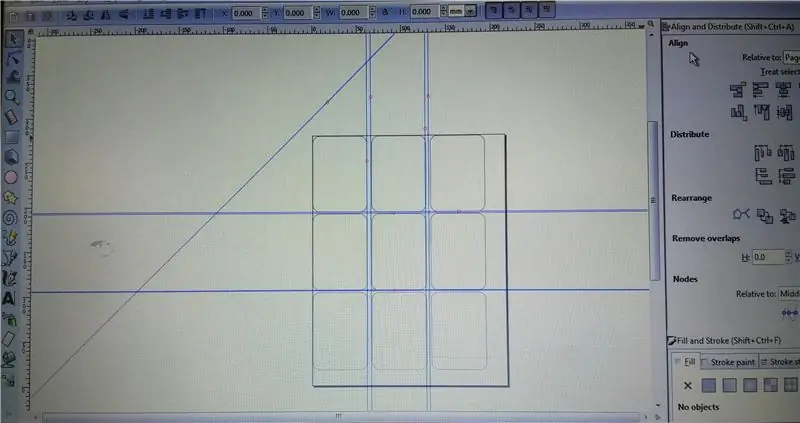
Ces étapes varient en fonction du type de découpeuse laser que vous possédez. Nous avons une Epilog Zing 24 et utilisons le programme Visicut pour envoyer nos travaux d'impression. Le modèle fourni peut également devoir être ajusté en fonction de l'imprimante que vous utilisez pour imprimer vos cartes.
Placez vos cartes imprimées dans le découpeur laser. Alignez votre laser sur le coin supérieur gauche de la première carte. J'ai coupé 2-3 morceaux de papier cartonné à la fois, bien que j'aie dû utiliser des poids sur le bord pour les maintenir à plat.
Ouvrez le fichier Card Borders. SVG dans Inkscape ou tout autre programme vectoriel que vous utilisez. Ces formes sont alignées avec la zone d'impression des cartes. Cela devra peut-être être ajusté en fonction de votre imprimante, mais une fois les paramètres définis, vous pouvez continuer à utiliser ce fichier.
Définissez vos paramètres laser pour le papier cartonné ou le papier, commencez le travail et profitez de la découpe de vos cartes à des formes parfaitement égales !
Conseillé:
Scanner de cartes pour une machine à cartes à collectionner : 13 étapes (avec photos)

Scanner de cartes pour une machine à cartes à collectionner : Scanner de cartes pour une machine à cartes à collectionnerLe journal des modifications se trouve à la dernière étape. Mais en bref, mes enfants et moi avons amassé une grande quantité de cartes à collectionner b
Chargeur de cartes pour une machine à cartes à collectionner : 10 étapes (avec photos)

Chargeur de cartes pour une machine à cartes à collectionner En attendant j'ai des enfants et lentement mais sûrement ils commencent aussi à avoir
Trieur de cartes pour une machine à cartes à collectionner (Mise à jour 2019-01-10): 12 étapes (avec photos)

Trieur de cartes pour une machine à cartes à collectionner (Mise à jour 2019-01-10) : Trieur de cartes pour une machine à cartes à collectionnerLe journal des modifications se trouve à la dernière étape.Le contexteJ'ai déjà expliqué la motivation de mon projet dans l'article Card Feeder. Mais bref, mes enfants et moi avons amassé une grande quantité de Trading Card
Comment télécharger des jeux sur Arduboy et 500 jeux sur Flash-cart : 8 étapes

Comment télécharger des jeux sur Arduboy et 500 jeux sur Flash-cart : J'ai fait un Arduboy maison avec une mémoire Flash série qui peut stocker jusqu'à 500 jeux pour jouer sur la route. J'espère partager comment y charger des jeux, y compris comment stocker des jeux dans la mémoire flash série et créer votre propre package de jeu consolidé
Geek - Porte-cartes de crédit/cartes de visite d'un ancien disque dur d'ordinateur portable. : 7 étapes

Geek - Porte-cartes de crédit/cartes de visite d'un ancien disque dur d'ordinateur portable. J'ai eu cette idée folle lorsque le disque dur de mon ordinateur portable est mort et est devenu pratiquement inutile. J'ai inclus les images terminées ici
